Cách đổi DNS win 10 vào facebook sửa lỗi wifi
Việc sử dụng DNS khác như DNS google, DNS Singapo... có thể hữu ích trong nhiều trường hợp khác nhau như vào facebook hoặc một số website khác không được hoặc tốc độ chậm.
Việc đổi DNS trên windows 10 cũng giống hệt với các phiên bản windows trước đây. Trước tiên các bạn click chuột phải vào biểu tượng Wifi hoặc biểu tượng mạng chọn Open Network and Sharing Center
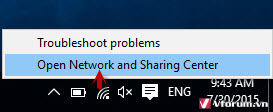
Tiếp tục click chọn kết nối mạng, Wifi trong phần Connnection
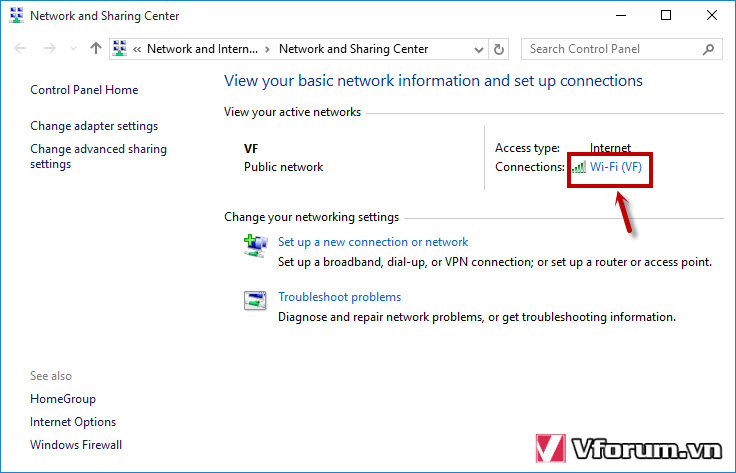
Tiếp tục chọn Properties
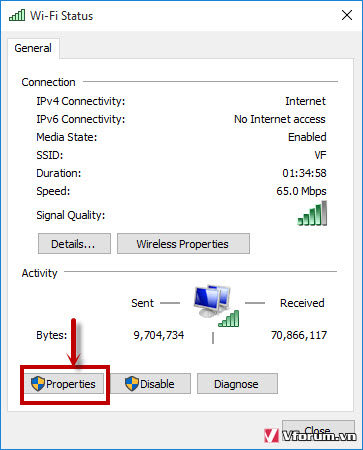
Kéo xuống dưới chọn Internet Protocol Vesion 4(TCP/IPv4) nếu dùng IP 6 thì click chọn phía dưới
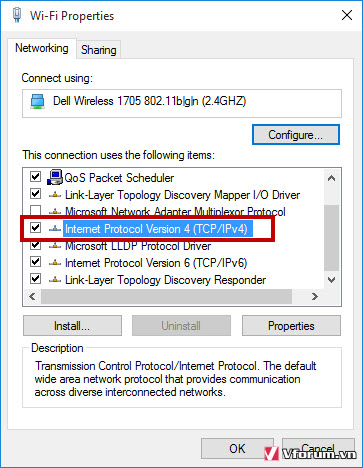
Tiếp tục tại phần set IP tĩnh các bạn có thể chọn automatically hoặc set thêm, để set IP tĩnh các bạn cần phải xem default Gateway là gì
Phần DNS điền DNS Google hoặc dải DNS các bạn cần thay đổi như hình phía dưới
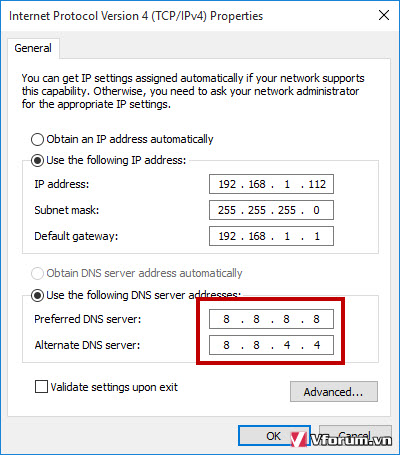
Cũng có thể chọn Option đầu tiên nếu vô mạng không được
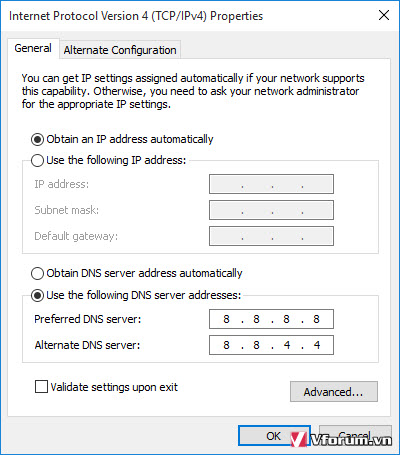
Sau đó OK và kết nối mạng thử lại xem nhé, DNS của bạn đã được thay đổi
Việc sử dụng DNS khác như DNS google, DNS Singapo... có thể hữu ích trong nhiều trường hợp khác nhau như vào facebook hoặc một số website khác không được hoặc tốc độ chậm.
Việc đổi DNS trên windows 10 cũng giống hệt với các phiên bản windows trước đây. Trước tiên các bạn click chuột phải vào biểu tượng Wifi hoặc biểu tượng mạng chọn Open Network and Sharing Center
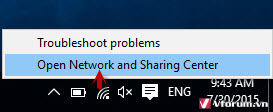
Tiếp tục click chọn kết nối mạng, Wifi trong phần Connnection
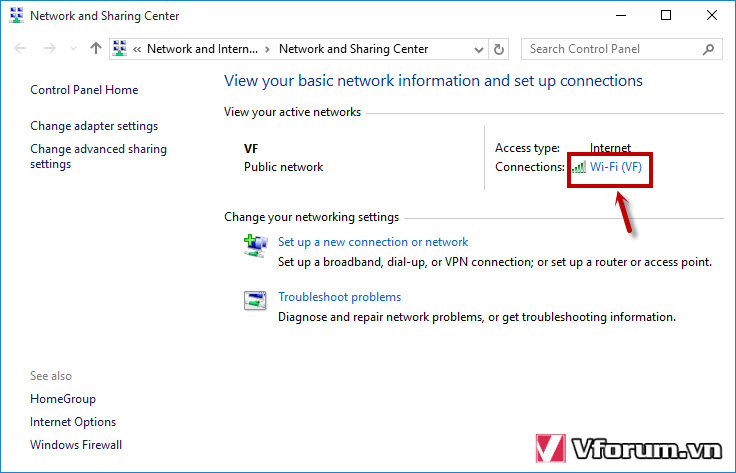
Tiếp tục chọn Properties
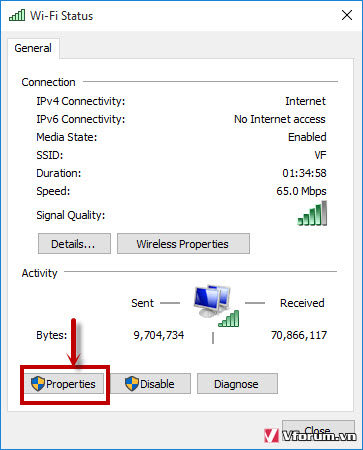
Kéo xuống dưới chọn Internet Protocol Vesion 4(TCP/IPv4) nếu dùng IP 6 thì click chọn phía dưới
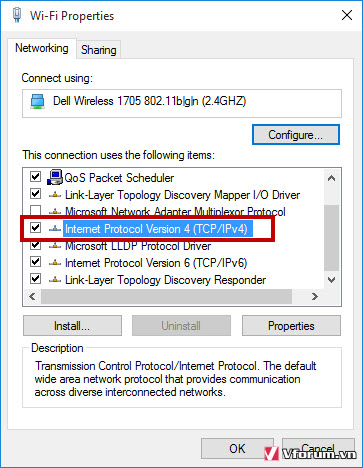
Tiếp tục tại phần set IP tĩnh các bạn có thể chọn automatically hoặc set thêm, để set IP tĩnh các bạn cần phải xem default Gateway là gì
Phần DNS điền DNS Google hoặc dải DNS các bạn cần thay đổi như hình phía dưới
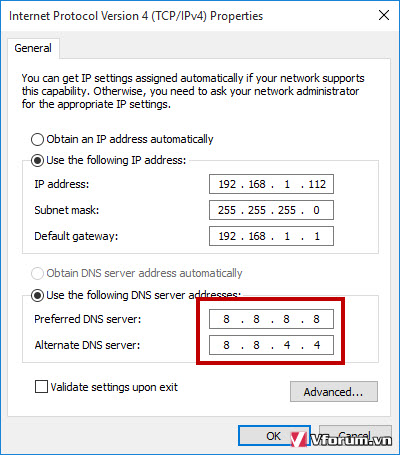
Cũng có thể chọn Option đầu tiên nếu vô mạng không được
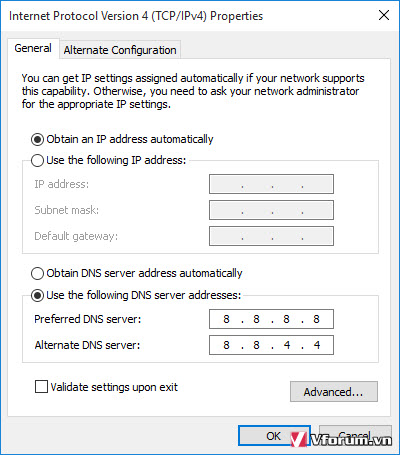
Sau đó OK và kết nối mạng thử lại xem nhé, DNS của bạn đã được thay đổi